'>
बीत रहा है कम एफपीएस में टॉम क्लैंसी की इंद्रधनुष छह घेराबंदी ? यदि उत्तर हां है, तो घबराएं नहीं - आप अकेले नहीं हैं। यह खेल खिलाड़ियों के बीच एक सामान्य समस्या है, और इसे ठीक करने के कुछ तरीके हैं। इसके अलावा, यदि आप गेमिंग में अपने पीसी के प्रदर्शन को बढ़ावा देना चाहते हैं, तो आप इस पोस्ट को भी उपयोगी पाएंगे।
रेनबो सिक्स घेराबंदी में एफपीएस को बढ़ावा देने के 6 तरीके
यहां ऐसे 6 तरीके हैं जो कई खिलाड़ियों के लिए उपयोगी साबित हुए हैं। आपको उन सभी की कोशिश नहीं करनी है; जब तक आप अपने लिए काम करने वाले व्यक्ति को नहीं ढूंढ लेते, तब तक सूची में अपना काम करें।
तरीका 1: इन-गेम सेटिंग्स को संशोधित करें
तरीका 2: फुलस्क्रीन अनुकूलन को अक्षम करें
तरीका 3: ग्राफिक्स ड्राइवरों को अपडेट करें
रास्ता 4: अनावश्यक कार्यक्रमों को बंद करें
रास्ता 5: अस्थायी / जंक फ़ाइलों को हटाएँ
तरीका 6: विंडोज पावर सेटिंग्स को एडजस्ट करें
तरीका 1: इन-गेम सेटिंग्स को संशोधित करें
जब आप कम एफपीएस समस्या का सामना करते हैं तो अपनी इन-गेम सेटिंग्स को संशोधित करना सबसे अच्छा अभ्यास है। यह लो-एंड या मिड-एंड कंप्यूटर का उपयोग करने वाले लोगों के लिए विशेष रूप से उपयोगी है। यदि आपको पूरा यकीन है कि गेम में हर सुविधा का समर्थन करने के लिए आपकी गेमिंग मशीन पर्याप्त शक्तिशाली है, तो बस इस विधि को छोड़ दें और अगले पर जाएं।
जब यह आता है तो उत्तर भिन्न हो सकते हैं 'इंद्रधनुष छह घेराबंदी के लिए सबसे अच्छी सेटिंग्स क्या हैं।' निश्चित रूप से कुछ इन-गेम सेटिंग्स आपके एफपीएस को कम कर देंगे, लेकिन आप संभावित दुष्प्रभावों के बारे में विचार किए बिना बस उन्हें अक्षम नहीं कर सकते। इसके अलावा, आपको यह निर्धारित करना चाहिए कि अपनी वास्तविक स्थिति के आधार पर, और अपनी पसंद के अनुसार निम्नलिखित सेटिंग्स को अपनाना है या नहीं।
नीचे सूचीबद्ध इंद्रधनुष छह घेराबंदी के लिए अनुशंसित ग्राफिक्स सेटिंग्स हैं ( ध्यान दें नीचे की सेटिंग्स कम-अंत वाले कंप्यूटरों पर सबसे अच्छी तरह लागू होती हैं):
1) इंद्रधनुष छह घेरा लॉन्च करें और खोलें समायोजन खिड़की। फिर, पर प्रदर्शन टैब, निम्नलिखित ट्विक्स करें:
- संकल्प : बस इसे ऑटो पर छोड़ दें।
- प्रदर्शन प्रणाली : पूर्ण स्क्रीन
- ताज़ा करने की दर : 120 हर्ट्ज
- आस्पेक्ट अनुपात : ऑटो
- VSync : बंद
- वाइडस्क्रीन लेटरबॉक्स : बंद
- देखने के क्षेत्र : 70 - 90 स्वीकार्य है

2) अब पर जाएँ GRAPHICS टैब, और निम्न परिवर्तन करें:
- समग्र गुणवत्ता : कस्टम
- बनावट गुणवत्ता : कम
- बनावट को बेहतर बनाना : रैखिक / अनिसोट्रोपिक 4 एक्स
- LOD गुणवत्ता : न्यून मध्यम
- छायांकन गुणवत्ता : कम
- छाया गुणवत्ता : कम
- परावर्तन गुणवत्ता : कम
- परिवेशी बाधा : बंद
- लेंस प्रभाव : बंद
- क्षेत्र की ज़ूम-इन गहराई : बंद
- विरोधी अलियासिंग : बंद
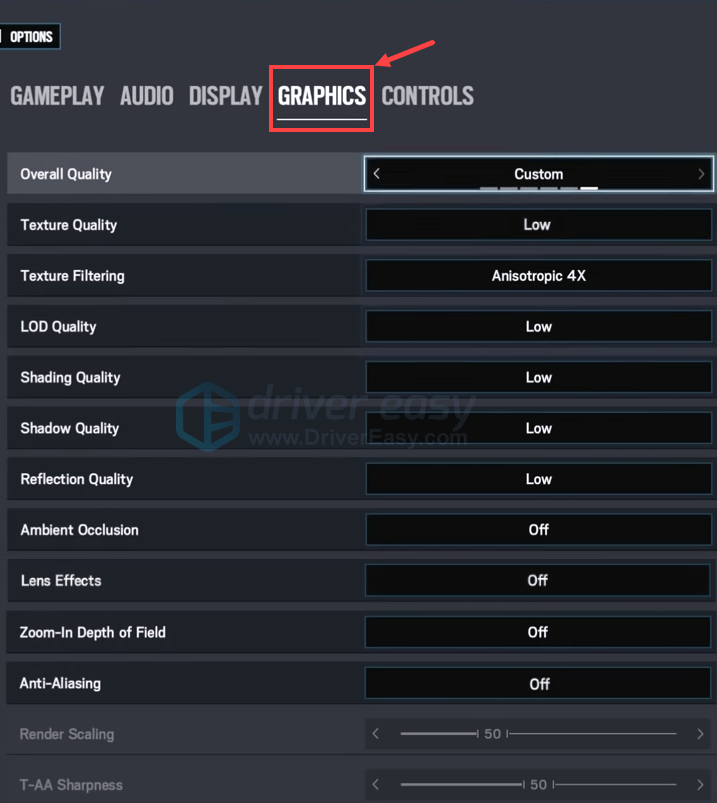
3) क्लिक करें लागू आपके द्वारा किए गए परिवर्तनों को सहेजने के लिए।
यह देखने के लिए जांचें कि फाइन-ट्यूनिंग के बाद आपके एफपीएस में सुधार हुआ है या नहीं। यदि यह नहीं है, तो नीचे दिए गए रास्ते 2 पर जाएँ।
तरीका 2: फुलस्क्रीन अनुकूलन को अक्षम करें
कई खिलाड़ियों के अनुसार, यह त्वरित सुधार उन्हें एफपीएस में सुधार करने में मदद करता है। लेकिन कृपया ध्यान दें कि पूर्णस्क्रीन अनुकूलन अक्षम करें विकल्प केवल विंडोज 10 में दिखाई देता है, यदि आप विंडोज 10 उपयोगकर्ता नहीं हैं, तो बस इस पद्धति को छोड़ दें। अब यहाँ प्रक्रिया है:
1) अपना रास्ता खोजें .exe फ़ाइल इंद्रधनुष छह घेराबंदी की। (फाइल का नाम होना चाहिए राइनबो सिक्स ।)
ये पद उबिसॉफ्ट सपोर्ट से इंद्रधनुष छह घेराबंदी की स्थापना स्थान को खोजने के लिए और अधिक गहराई प्रदान करता है।2) राइट-क्लिक करें राइनबो सिक्स और चुनें गुण ।
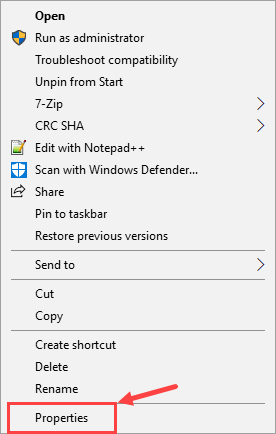
3) रेनबोनिक्स प्रॉपर्टीज विंडो में जाएं अनुकूलता टैब और जाँच करें पूर्णस्क्रीन अनुकूलन अक्षम करें डिब्बा। तब दबायें उच्च DPI सेटिंग्स बदलें ।
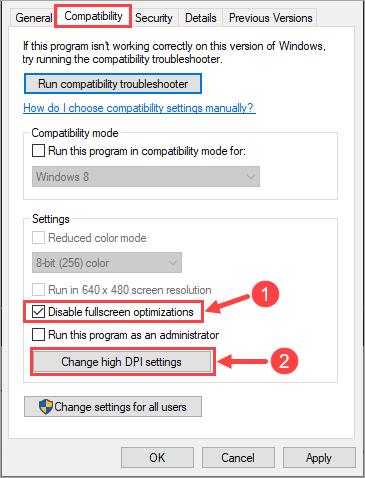
4) अगली विंडो में, टिक करें उच्च DPI स्केलिंग व्यवहार को ओवरराइड करें चेक बॉक्स। तब दबायें ठीक ।
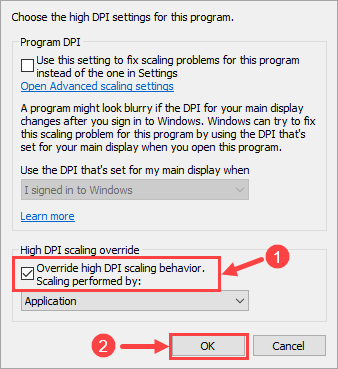
5) क्लिक करें लागू करें> ठीक है ।
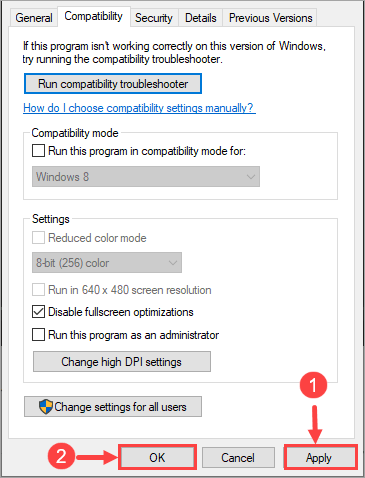
अब इंद्रधनुष छह घेराबंदी लॉन्च करें और अपने एफपीएस पर ध्यान दें। यदि यह अभी भी बहुत कम है, तो आपको अगली विधि पर आगे बढ़ना चाहिए।
तरीका 3: ग्राफिक्स ड्राइवरों को अपडेट करें
लो एफपीएस कभी-कभी आउट-डेटेड ग्राफिक्स ड्राइवरों के कारण होता है। यदि आपकी समस्या है, तो आपको अपने फ्रेम दर को बढ़ाने के लिए ड्राइवरों को अद्यतित रखना चाहिए।
आप अपने ग्राफिक्स ड्राइवर को डिवाइस मैनेजर के माध्यम से अपडेट कर सकते हैं, लेकिन विंडोज आपको हमेशा नवीनतम ड्राइवरों के साथ प्रदान नहीं करता है; आप अपने इच्छित ड्राइवर को ऑनलाइन पा सकते हैं, इसे डाउनलोड कर सकते हैं और इसे चरण दर चरण स्थापित कर सकते हैं। कुछ उपयोगकर्ताओं के लिए, उपरोक्त दो विकल्प थोड़े समय लेने वाले और त्रुटि-प्रवण लगते हैं। इसलिए यदि आपके पास अपने डिवाइस ड्राइवरों को मैन्युअल रूप से अपडेट करने के लिए समय, धैर्य या कंप्यूटर कौशल नहीं है, आप इसके साथ स्वचालित रूप से कर सकते हैं चालक आराम से ।
ड्राइवर इज़ी स्वचालित रूप से आपके सिस्टम को पहचान लेगा और इसके लिए सही ड्राइवर ढूंढ लेगा। आपको वास्तव में यह जानने की आवश्यकता नहीं है कि आपका कंप्यूटर किस सिस्टम पर चल रहा है, आपको गलत ड्राइवर को डाउनलोड करने और स्थापित करने का जोखिम उठाने की आवश्यकता नहीं है, और आपको इंस्टॉल करते समय गलती करने की चिंता करने की आवश्यकता नहीं है। ड्राइवर इजी सब कुछ का ख्याल रखता है।
आप अपने ड्राइवर को मुफ़्त या प्रो चालक के आसान संस्करण के साथ स्वचालित रूप से अपडेट कर सकते हैं। लेकिन प्रो संस्करण के साथ यह सिर्फ 2 क्लिक लेता है:
1) डाउनलोड और Driver Easy स्थापित करें।
2) चालक आराम से चलाएं और क्लिक करें अब स्कैन करें बटन। ड्राइवर इज़ी आपके कंप्यूटर को स्कैन करेगा और किसी भी समस्या का पता लगाएगा।
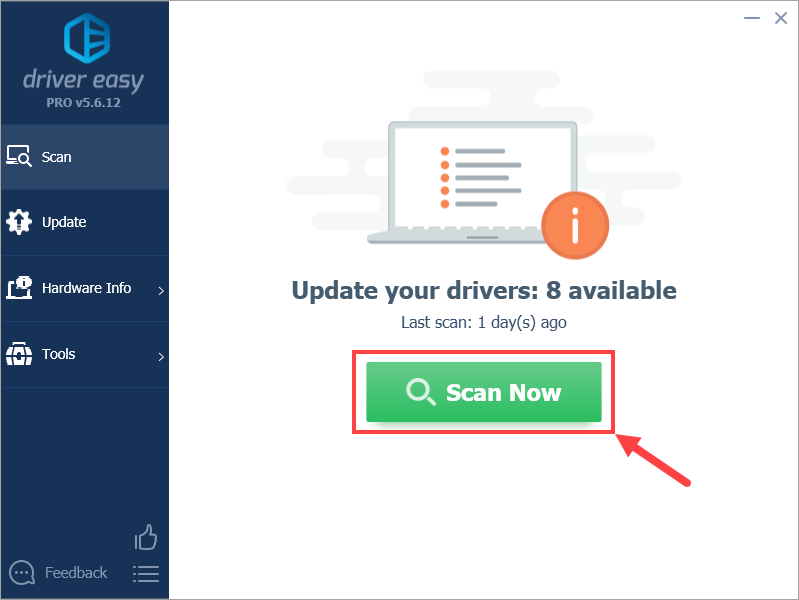
3) क्लिक करें अपडेट करें अपने ग्राफ़िक्स ड्राइवर के बगल में स्थित बटन को स्वचालित रूप से इसका सही संस्करण डाउनलोड करने के लिए, फिर आप ड्राइवर को मैन्युअल रूप से इंस्टॉल कर सकते हैं (आप यह मुफ़्त संस्करण के साथ कर सकते हैं)।
या क्लिक करें सब अद्यतित का सही संस्करण डाउनलोड करने और स्थापित करने के लिए सब वे ड्राइवर जो आपके सिस्टम से गायब हैं या पुराने हैं। (यह की आवश्यकता है प्रो संस्करण जो पूर्ण समर्थन और 30 दिन की मनी बैक गारंटी के साथ आता है। जब आप अपडेट को क्लिक करेंगे तो आपको अपग्रेड करने के लिए कहा जाएगा।)
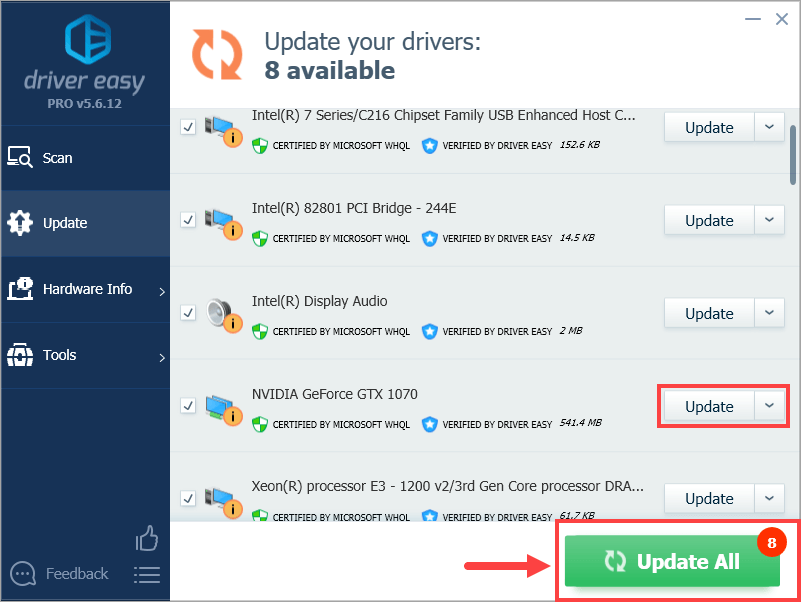 यदि आपको अपने ड्राइवर को अपडेट करने के लिए Driver Easy का उपयोग करने में कोई समस्या है, तो कृपया हमें ईमेल करें support@drivereasy.com । हम मदद करने के लिए हमेशा यहां हैं।
यदि आपको अपने ड्राइवर को अपडेट करने के लिए Driver Easy का उपयोग करने में कोई समस्या है, तो कृपया हमें ईमेल करें support@drivereasy.com । हम मदद करने के लिए हमेशा यहां हैं। अब इंद्रधनुष छह घेराबंदी लॉन्च करें और देखें कि क्या आप कम एफपीएस समस्या का अनुभव करना जारी रखते हैं। यदि आप करते हैं, तो वे 4 का प्रयास करें।
अतिरिक्त जानकारी: भले ही आप कम एफपीएस से पीड़ित नहीं हैं, फिर भी अपने ड्राइवरों को नियमित रूप से अपडेट करना फायदेमंद है। उदाहरण के लिए, एनवीडिया अपने वीडियो कार्ड के गेमिंग प्रदर्शन को बढ़ाने के लिए विभिन्न गेम (इंद्रधनुष छह घेरा सहित) के लिए डिज़ाइन किए गए नए ड्राइवरों को चालू रखता है। इसलिए यदि आप एनवीडिया कार्ड का उपयोग कर रहे हैं, तो आप अपने ड्राइवरों को अद्यतित रखकर उन लाभों का आनंद ले सकते हैं।
रास्ता 4: अनावश्यक कार्यक्रमों को बंद करें
यदि आपके पास पृष्ठभूमि में बहुत अधिक सीपीयू / मेमोरी हॉगिंग प्रोग्राम चल रहे हैं, जो निश्चित रूप से आपके कंप्यूटर की प्रसंस्करण गति को धीमा कर देगा और इंद्रधनुष छह घेराबंदी में कम एफपीएस का नेतृत्व करेगा। इसलिए, सुनिश्चित करें कि आप खेल खेलने से पहले सभी अनावश्यक कार्यक्रमों को बंद कर दें।
निम्न स्क्रीनशॉट विंडोज 10 से आते हैं लेकिन आप अभी भी अन्य विंडोज संस्करणों में इस विधि का प्रदर्शन कर सकते हैं।1) अपने कीबोर्ड पर, दबाएं विंडोज लोगो कुंजी  और फिर टाइप करें खेल मोड अपने टास्कबार के सर्च बॉक्स में। परिणाम फलक में, क्लिक करें खेल मोड सेटिंग्स ।
और फिर टाइप करें खेल मोड अपने टास्कबार के सर्च बॉक्स में। परिणाम फलक में, क्लिक करें खेल मोड सेटिंग्स ।
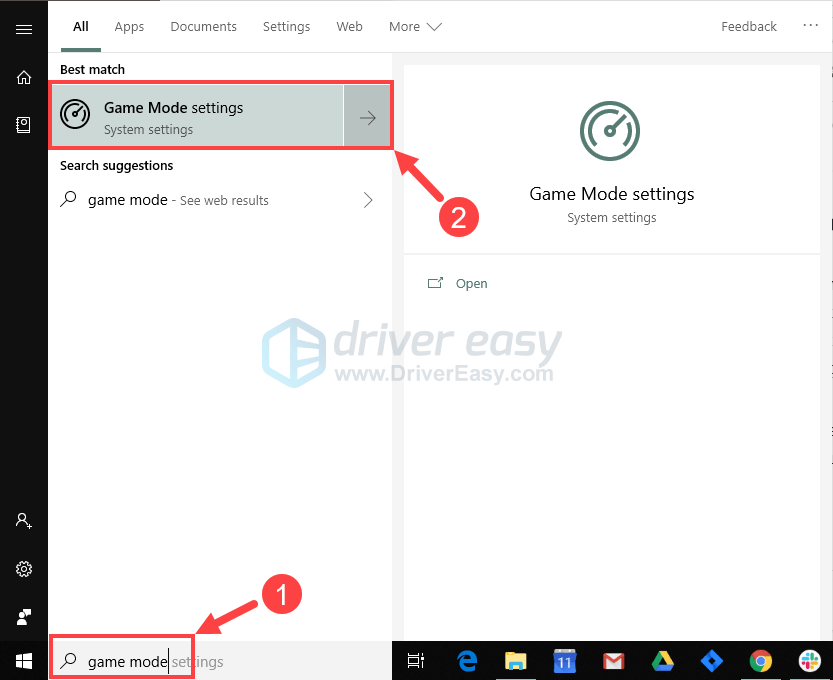
2) पॉप-अप विंडो में, टॉगल ऑफ करें खेल मोड ।
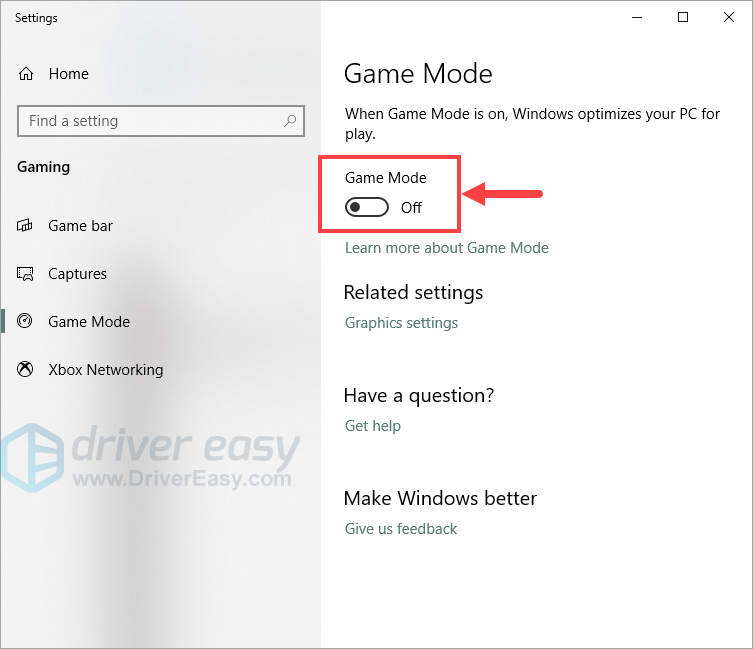
3) पर जाएं खेल बार टैब और नीचे टॉगल बटन बंद करें गेम बार का उपयोग करके गेम क्लिप, स्क्रीनशॉट और प्रसारण रिकॉर्ड करें ।
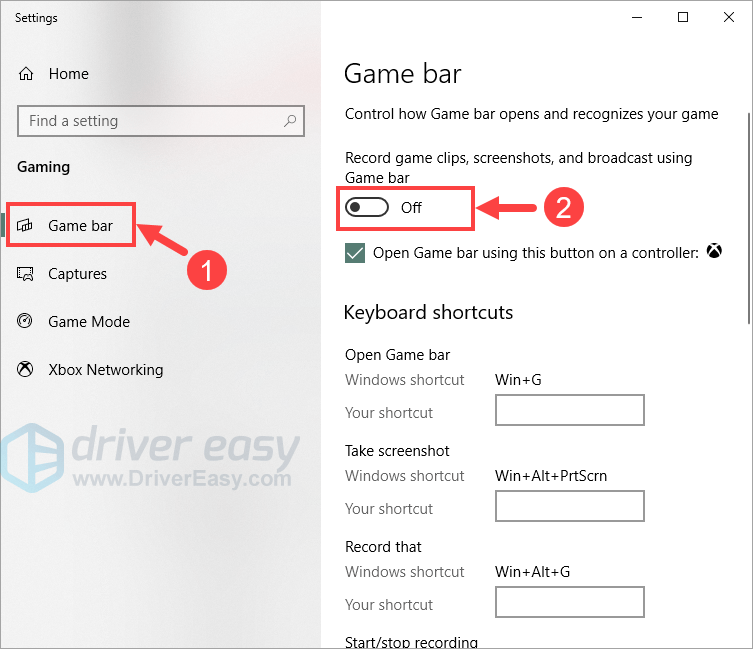
4) अब आपको अपने कंप्यूटर में चल रहे सभी अनावश्यक कार्यक्रमों को बंद करने की आवश्यकता है। ऐसा करने के लिए, एक अवांछित प्रोग्राम पर स्विच करें, और इसे सामान्य रूप से बंद कर दें (जैसे कि प्रोग्राम के शीर्ष दाईं ओर × क्लिक करके)।
यदि प्रोग्राम को सामान्य तरीके से बंद नहीं किया जा सकता है, तो आप इसे निम्न प्रक्रिया द्वारा बंद करने के लिए बाध्य कर सकते हैं:
1. अपने कीबोर्ड पर, दब्एं विंडोज लोगो कुंजी  तथा एक्स एक ही समय में। फिर सेलेक्ट करें कार्य प्रबंधक ।
तथा एक्स एक ही समय में। फिर सेलेक्ट करें कार्य प्रबंधक ।
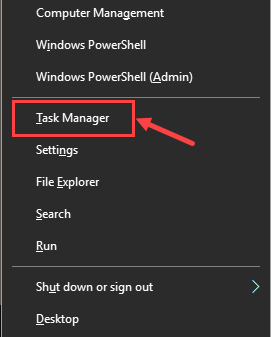
2. पर प्रक्रियाओं टैब, उस प्रोग्राम का चयन करें जिसे आप टास्क मैनेजर की सूची से बंद करना चाहते हैं और क्लिक करें अंतिम कार्य एक करीबी को मजबूर करने के लिए। (यदि यह एक प्रोग्राम है जिसका आप उपयोग कर रहे हैं, उदा। Microsoft Word, सुनिश्चित करें कि आप किसी भी सहेजे गए कार्य को पहले सहेजते हैं।)
किसी भी अपरिचित कार्यक्रम को बंद न करें । यदि आप गलती से महत्वपूर्ण सिस्टम प्रोग्राम को बंद कर देते हैं, तो इससे गंभीर समस्याएं हो सकती हैं।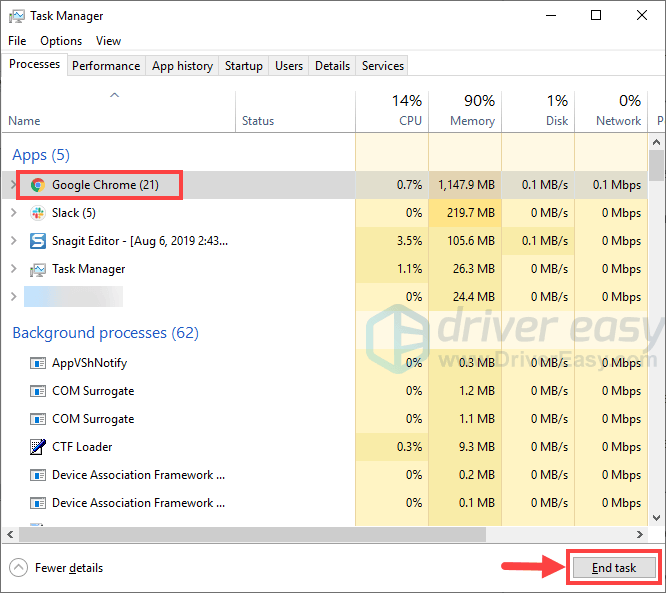
5) आपकी परेशानी कभी-कभी एंटीवायरस सॉफ़्टवेयर के हस्तक्षेप के कारण होती है। यह देखने के लिए कि अस्थायी रूप से आपके लिए समस्या है या नहीं अपने एंटीवायरस प्रोग्राम को अक्षम करें और खेल में अपने एफपीएस की जांच करें। (इसे अक्षम करने के निर्देशों के लिए अपने एंटीवायरस दस्तावेज़ से परामर्श करें।)
यदि आपकी FPS में सुधार नहीं होता है, तो जब आप इंद्रधनुष सिक्स घेराबंदी खेल रहे हों, तो एंटीवायरस को अक्षम कर दें। या आप एक अलग एंटीवायरस समाधान स्थापित कर सकते हैं।
आप किन साइटों पर जाते हैं, इस बारे में अतिरिक्त सावधानी बरतें कि आप कौन-से ईमेल खोलते हैं और आपके एंटीवायरस के निष्क्रिय होने पर आप कौन-सी फाइलें डाउनलोड करते हैं।रास्ता 5: अस्थायी / जंक फ़ाइलों को हटाएँ
अस्थायी / जंक फ़ाइलों को हटाने से आपके डिस्क स्थान को प्रभावी ढंग से मुक्त किया जा सकता है, जिससे आपके एफपीएस को खेलों में बढ़ावा मिलेगा। ऐसे:
1) अपने कीबोर्ड पर, दबाएं विंडोज लोगो कुंजी  तथा आर एक ही समय में संवाद बॉक्स चलाने के लिए। में टाइप करें % अस्थायी% और मारा दर्ज ।
तथा आर एक ही समय में संवाद बॉक्स चलाने के लिए। में टाइप करें % अस्थायी% और मारा दर्ज ।
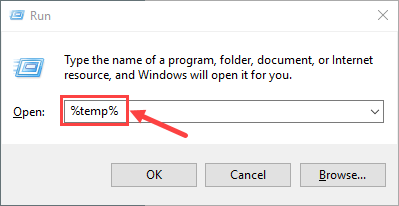
2) प्रेस Ctrl + A सभी फ़ाइलों का चयन करने के लिए। फिर मारा हटाएं अपने कीबोर्ड पर बटन उन्हें साफ़ करने के लिए। यह आपकी व्यक्तिगत फ़ाइलों को प्रभावित नहीं करेगा।
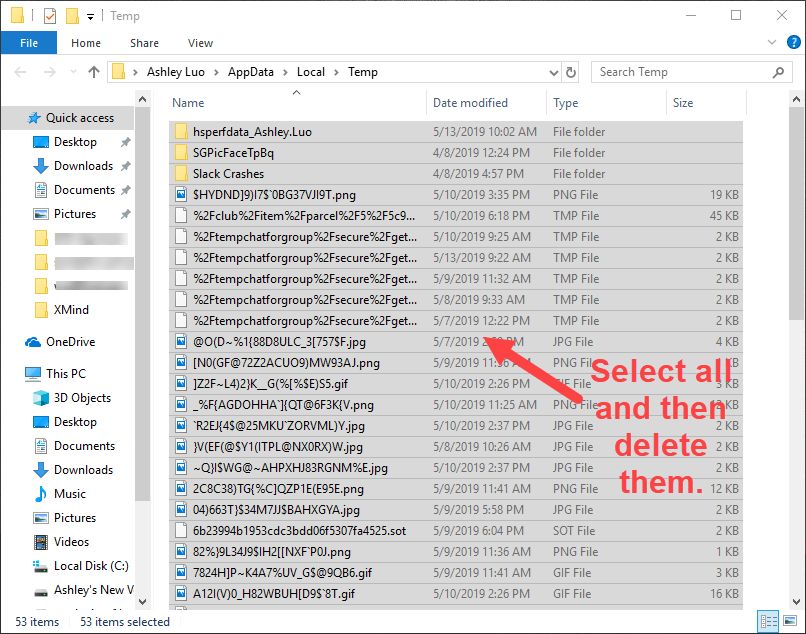
3) क्लिक करें छोड़ें यदि आपको एक चेतावनी के साथ प्रस्तुत किया जाता है जो पढ़ता है 'फ़ोल्डर या उसमें एक फ़ाइल किसी अन्य प्रोग्राम में खुली है।' तब तक प्रतीक्षा करें जब तक कि विलोपन पूरा नहीं हो जाता।

4) अपने कीबोर्ड पर, दबाएं विंडोज लोगो कुंजी तथा आर उसी समय रन डायलॉग बॉक्स को फिर से शुरू करने के लिए। में टाइप करें अस्थायी और मारा दर्ज ।
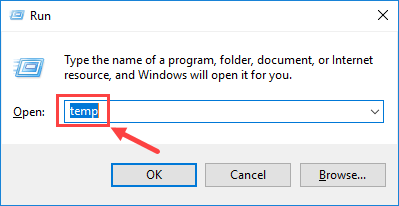
5) दोहराएं चरण 2 के माध्यम से चरण 3 अपनी सभी फ़ाइलों को हटाने के लिए अस्थायी फ़ोल्डर।
6) अपने कीबोर्ड पर, दबाएं विंडोज लोगो कुंजी तथा आर एक ही समय में संवाद बॉक्स चलाने के लिए। इस बार, टाइप करें प्रीफ़ेच और मारा दर्ज ।

7) दोहराएं चरण 2 के माध्यम से चरण 3 अपनी सभी फ़ाइलों को हटाने के लिए प्रीफ़ेच फ़ोल्डर।
8) अपने को खाली करना मत भूलना रीसायकल बिन सब कुछ हो जाने के बाद।
यदि आपको अपने डिस्क में अधिक स्थान खाली करने की आवश्यकता है, तो आपको डिस्क क्लीनअप करना चाहिए। अधिक जानकारी के लिए, कृपया देखें ये पद विंडोज सपोर्ट से।इंद्रधनुष छह घेरा लॉन्च करें और देखें कि क्या आपका एफपीएस अभी भी बहुत कम है। यदि यह है, तो कृपया अगली विधि पर जाएँ।
तरीका 6: विंडोज पावर सेटिंग्स को एडजस्ट करें
कुछ लोगों ने कहा कि विंडो पावर सेटिंग्स को समायोजित करने से उन्हें एफपीएस में बढ़ावा मिला। जैसा आप चुनते हैं बेहतर कार्य - निष्पादन के लिए समायोजन पावर प्लान, विंडोज आपके सीपीयू को अधिक गति से चलाने की अनुमति देगा (गेम की मांग के लिए हालांकि, यह ट्वीक एक बड़ा अंतर नहीं ला सकता है) लेकिन आपका कंप्यूटर अधिक गर्मी और शोर भी उत्पन्न करेगा। अपनी विंडोज पावर योजना को संशोधित करने के लिए, यहां प्रक्रिया है:
1) अपने कीबोर्ड पर, दबाएं विंडोज लोगो कुंजी  तथा आर रन डायलॉग बॉक्स खोलने के लिए उसी समय। में टाइप करें कंट्रोल पैनल और मारा दर्ज ।
तथा आर रन डायलॉग बॉक्स खोलने के लिए उसी समय। में टाइप करें कंट्रोल पैनल और मारा दर्ज ।
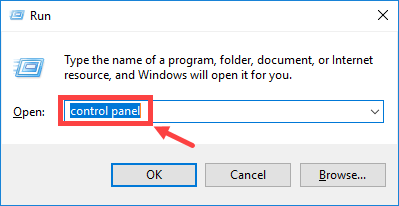
2) विस्तार करें द्वारा देखें: और चुनें वर्ग । तब दबायें व्यवस्था और सुरक्षा ।
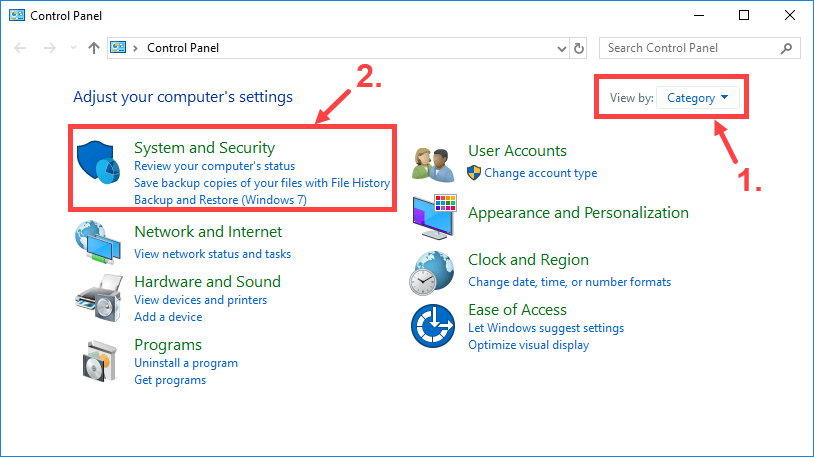
3) का चयन करें प्रणाली ।
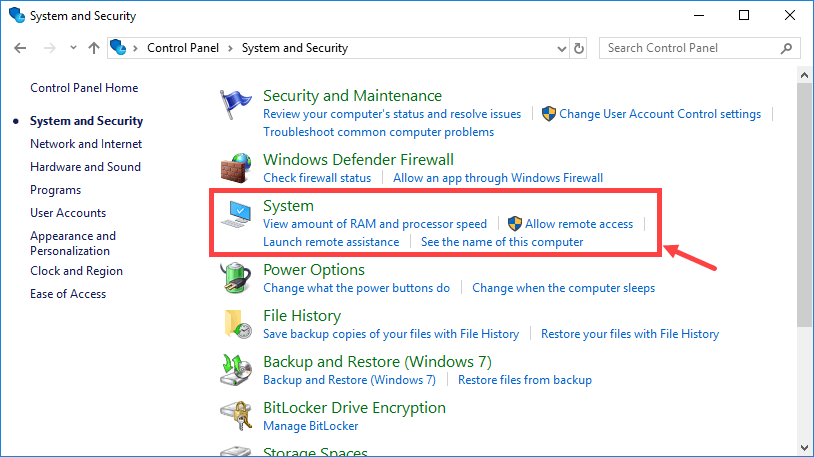
4) बाएं फलक में, क्लिक करें उन्नत सिस्टम सेटिंग्स ।
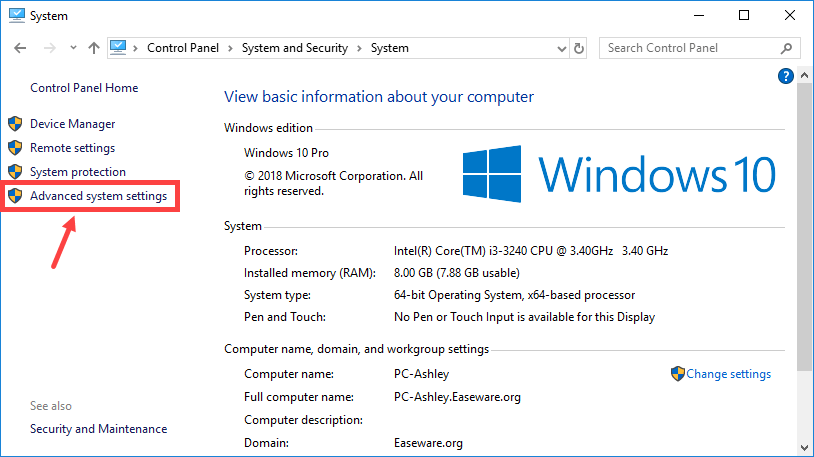
5) सिस्टम गुण विंडो में, क्लिक करें उन्नत टैब। तब दबायें समायोजन… में प्रदर्शन अनुभाग।
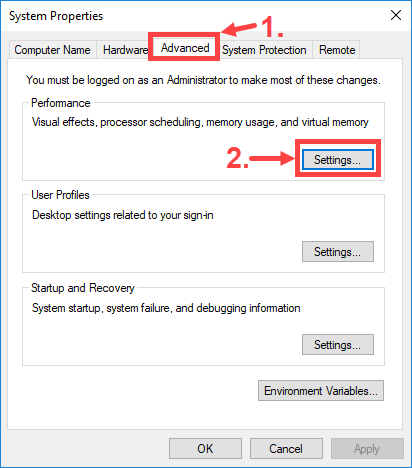
6) पर जाएं दृश्यात्मक प्रभाव टैब और क्लिक करें बेहतर कार्य - निष्पादन के लिए समायोजन । तब दबायें लागू करें> ठीक है ।
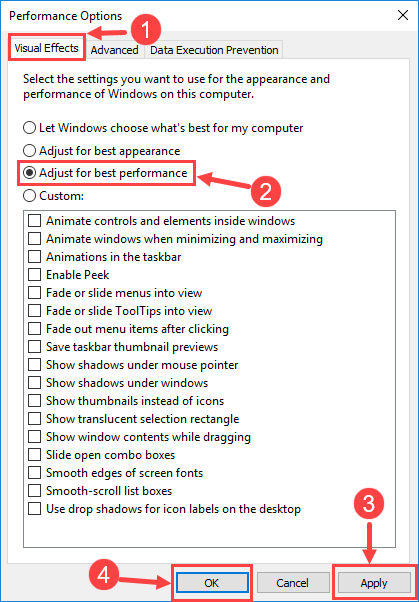
अब रेनबो सिक्स घेराबंदी लॉन्च करें और देखें कि आपकी कम एफपीएस समस्या हल हो गई है या कम हो गई है। भी ध्यान दें यदि आपका कंप्यूटर डिफ़ॉल्ट पावर प्लान बदलने के बाद भी गर्म हो रहा है, तो आपको इस प्लान को वापस करना चाहिए विंडोज को चुनें कि मेरे कंप्यूटर के लिए सबसे अच्छा क्या है ।
वहां आप जाते हैं - इंद्रधनुष छह घेराबंदी में अपने एफपीएस को बढ़ावा देने के छह तरीके। कृपया नीचे एक टिप्पणी छोड़ने के लिए स्वतंत्र महसूस करें यदि आपके पास और प्रश्न या विचार हैं। पढ़ने के लिए धन्यवाद!



![[डाउनलोड करें] प्रतीक चिन्ह NS-PCY5BMA2 ड्राइवर](https://letmeknow.ch/img/driver-download/12/insignia-ns-pcy5bma2-driver.jpg)
![[हल किया गया] आपका कनेक्शन विंडोज 7/10/11 में निजी त्रुटि नहीं है](https://letmeknow.ch/img/knowledge/68/your-connection-is-not-private-error-windows-7-10-11.png)

